알아야 할 사항
- 케이스가 AirPods를 충전할 때 AirPods 충전 케이스 배터리 소모는 정상입니다.
- 전원이 비정상적인 속도로 소모되는 경우 AirPod를 재설정해 볼 수 있습니다.
- 일부 사용자는 나의 찾기에서 AirPods을 제거할 때 배터리 소모가 줄었다고 보고했습니다.

AirPods는 의심할 여지 없이 시중에서 가장 소리가 좋고 편리한 무선 이어버드입니다. 그러나 일부 사용자는 케이스를 사용하지 않을 때 AirPods 충전기 케이스 배터리가 빠르게 소모되거나 심지어 소모되는 문제를 보고했습니다. 아무도 이 문제의 원인을 확실히 알지 못하지만 배터리 소모 문제를 완화하기 위해 취할 수 있는 몇 가지 조치가 있습니다.
이동:
- AirPods 충전기 케이스 배터리 소모 문제 해결
- 다른 케이블로 AirPods 충전기 케이스 테스트하기
- 충전기 케이스 배터리가 소진되면 AirPod 재설정
- 내 찾기에서 AirPod를 제거하는 방법
AirPods 충전기 케이스 배터리 소모 문제 해결
AirPods 충전기 케이스 안에 들어 있는 동안 AirPods에 전원을 공급하여 전원이 떨어지지 않도록 합니다. 따라서 케이스의 배터리 수명이 줄어드는 경우 단순히 AirPods를 충전하기 때문일 수 있습니다. 그러나 "내 AirPod가 왜 그렇게 빨리 죽습니까?" 당신은 혼자가 아닙니다.
AirPods 또는 AirPods Pro 충전 케이스가 평소보다 빠른 속도로 전원이 꺼지는 것처럼 보이면 더 심각한 근본적인 문제가 있을 수 있습니다. AirPods에 대한 더 많은 조언과 팁을 보려면 다음을 확인하십시오. 오늘의 팁에 가입하세요 뉴스 레터. 이제 AirPods 케이스 배터리 소모를 해결하는 방법부터 시작하겠습니다.
다른 케이블로 AirPods 충전기 케이스 테스트하기
모델에 따라 Apple은 AirPods 배터리 수명이 충전 케이스 사용 시 청취 시간 최대 30시간 동안 지속될 수 있다고 자랑합니다. AirPods에서 가장 많은 시간을 보내고 있지 않거나 충전 케이스가 배터리가 평소보다 빨리 소모되는 경우 근본적인 문제가 있을 수 있습니다. 주소.
가장 먼저 해야 할 일은 AirPods 충전기 케이스가 실제로 충전되고 있는지 확인하는 것입니다. 불량 케이블이나 무선 충전 패드를 사용하는 경우 케이스에 완전히 충전할 수 있는 충분한 전력이 공급되지 않을 수 있습니다. 케이블에 손상이 있는지 확인하고 다른 충전 케이블을 사용하여 문제가 지속되는지 확인합니다. 당신이 당신의 AirPod 케이스가 충전되지 않음, 배터리가 빨리 소모되는 것보다 문제가 더 클 수 있습니다.
충전기 케이스 배터리가 소진되면 AirPod 재설정
전자 장치가 오작동하는 경우 일반적으로 재설정하는 것이 좋습니다. 이를 통해 모든 데이터와 설정을 공장 기본값으로 되돌릴 수 있습니다. 그런 다음 AirPods를 iPhone과 다시 페어링할 수 있습니다. 두 가지 방법이 있습니다. 먼저 AirPods를 케이스에 넣은 상태에서 설정 버튼을 15초 동안 길게 누를 수 있습니다. AirPod를 공장 초기화하기에 충분합니다. 또는 다음을 수행할 수 있습니다. iPhone에서 재설정.
그런 다음 이 가이드를 확인하세요. 케이스없이 AirPods 배터리를 확인하는 방법. 해당 기사의 배터리 위젯을 사용하여 하루 종일 AirPods 케이스 배터리 수명을 모니터링할 수도 있습니다. 배터리 위젯을 확인하면 문제가 해결되었는지 또는 배터리가 여전히 평소보다 더 빨리 소모되는 것 같은지 확인할 수 있습니다.
내 찾기에서 AirPod를 제거하는 방법
일부 사용자는 나의 찾기에서 AirPods을 제거하는 데 성공했다고 보고했습니다. 지속적으로 보내주기 때문에 나의 찾기 위치, AirPods가 빨리 죽거나 AirPods 충전기 케이스 배터리가 소모될 수 있습니다.
메모: 이것은 일화적인 증거에 의해서만 뒷받침되며 배터리 소모 문제에 대한 확실한 해결책이 아닙니다. 나의 찾기에서 AirPods을 제거하면 AirPods을 분실한 경우 앱을 사용하여 찾을 수 없습니다. 그러나 AirPod를 잃어버릴 염려가 없다면 나의 찾기를 꺼도 나쁠 것은 없습니다.
- AirPod가 iPhone에 연결된 상태에서 다음을 엽니다. 설정 앱.
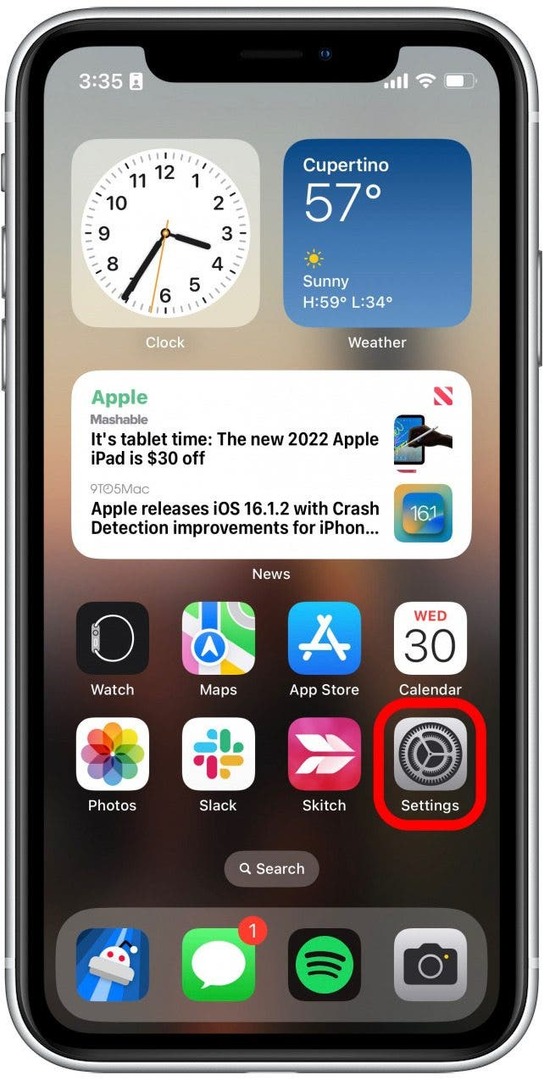
- 당신의 에어팟.
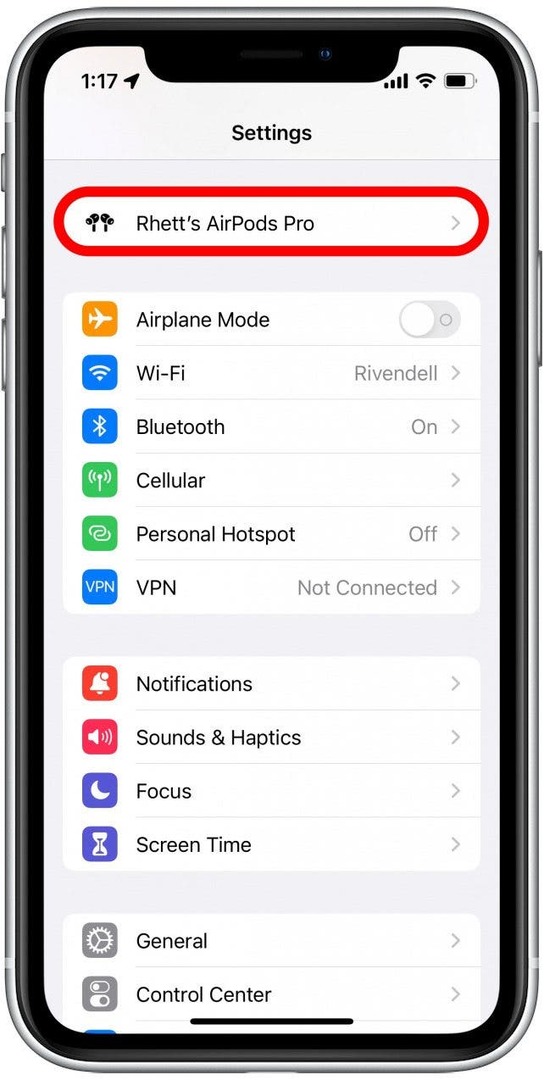
- 아래로 스크롤하여 옆에 있는 토글을 누릅니다. 내 네트워크 찾기 회색으로 변합니다. 이 토글은 3세대 AirPods, AirPods Pro(모든 세대) 또는 AirPods Max가 있는 경우에만 나타납니다. 이 토글이 표시되지 않으면 5단계로 건너뜁니다.
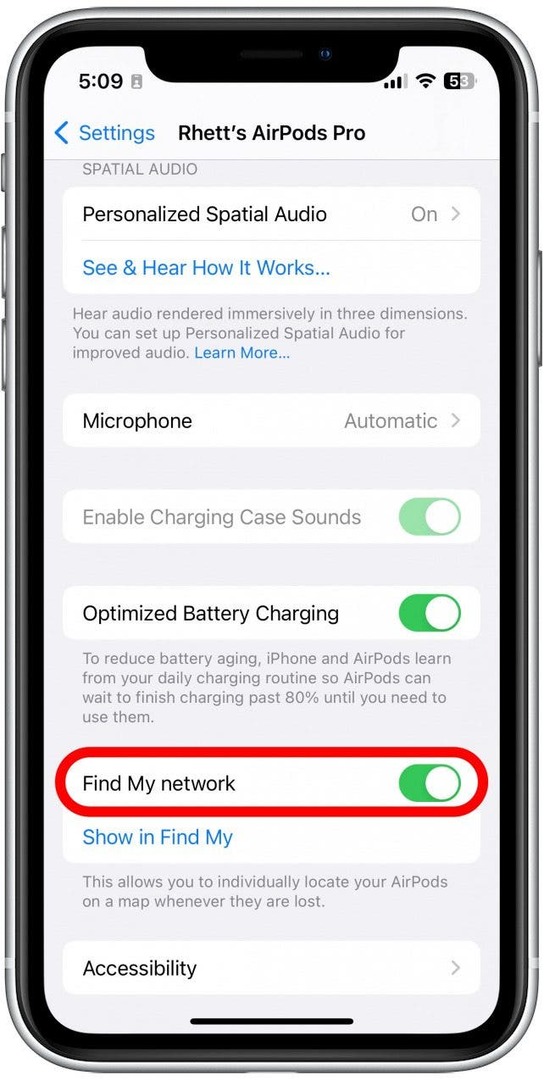
- AirPods이 나의 찾기에서 제거되는 동안 몇 초간 기다리십시오.
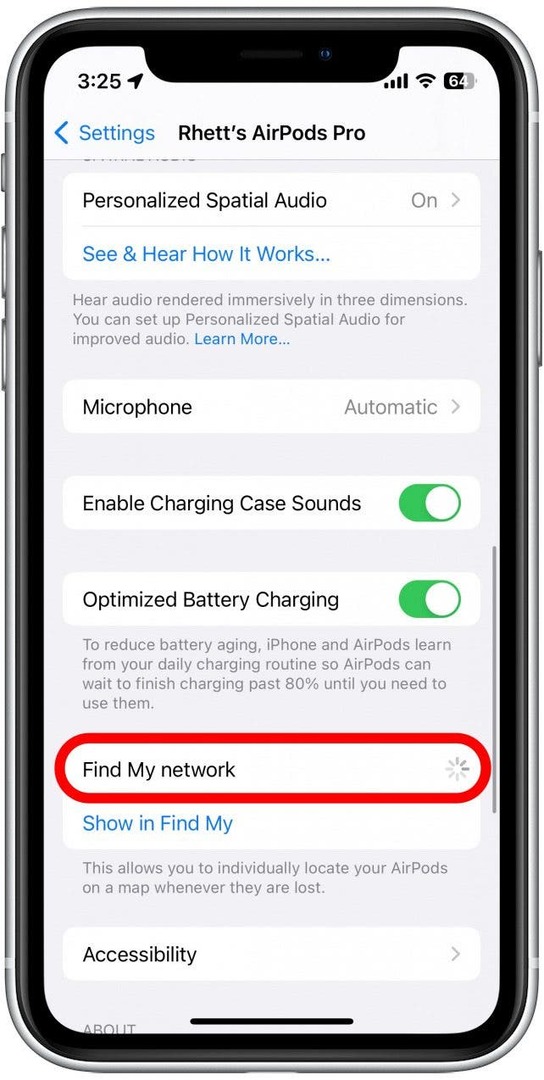
- 수도꼭지 나의 찾기에 표시 내 앱 찾기를 엽니다.
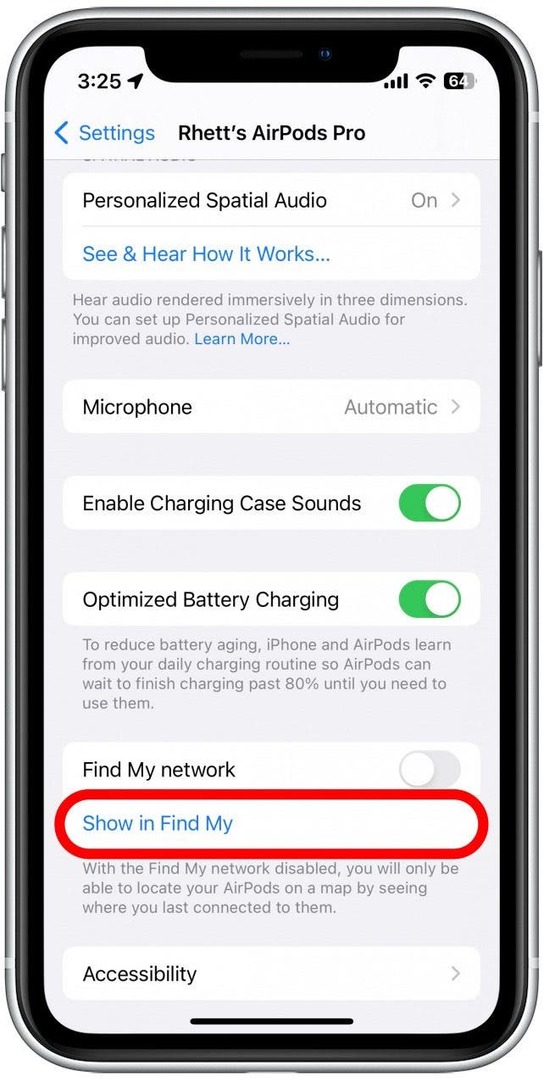
- 수도꼭지 이 장치 제거.
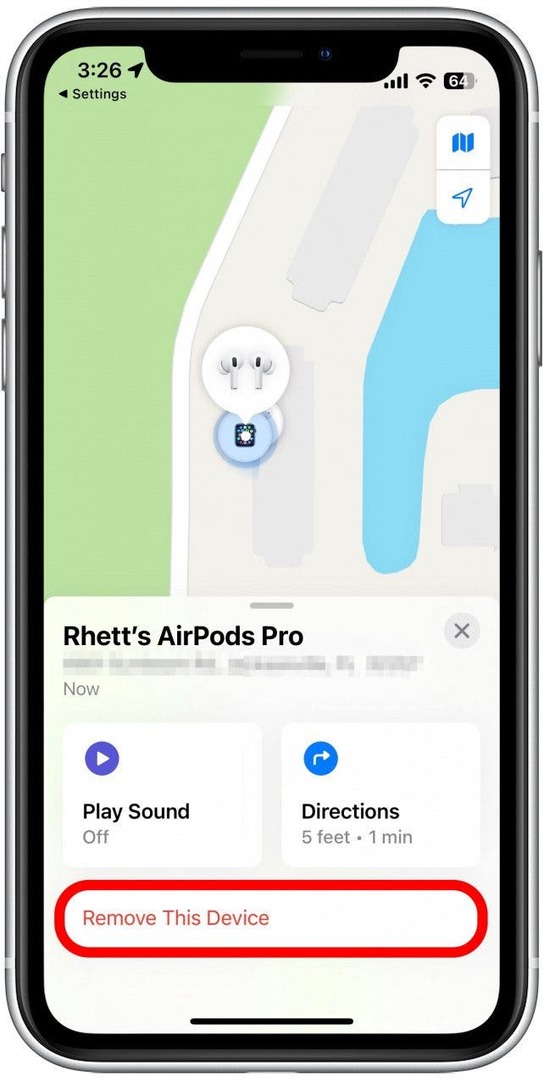
- 확인하려면 다시 탭하세요.
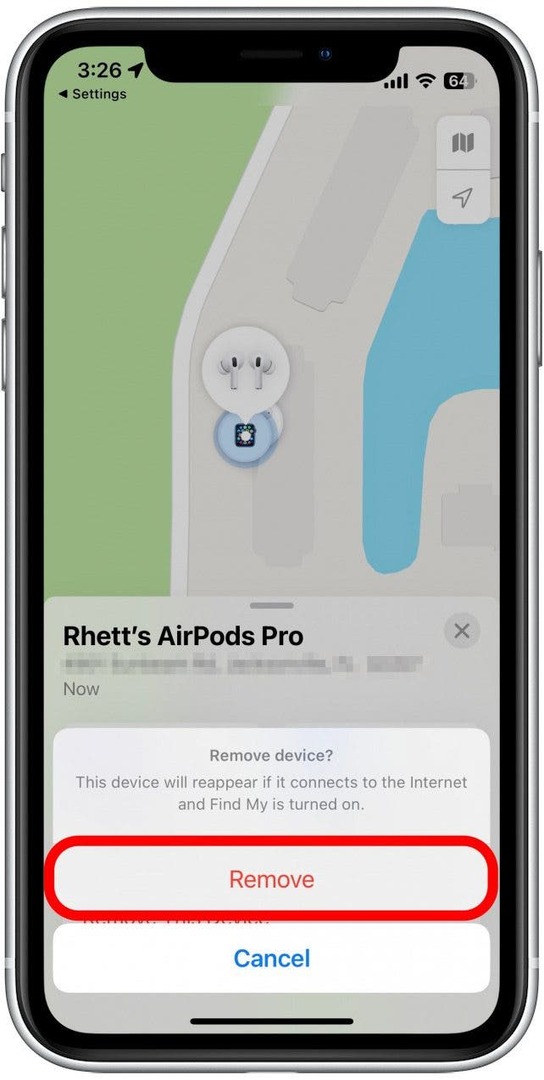
- 수도꼭지 좋아요 Apple ID 암호를 입력한 후.
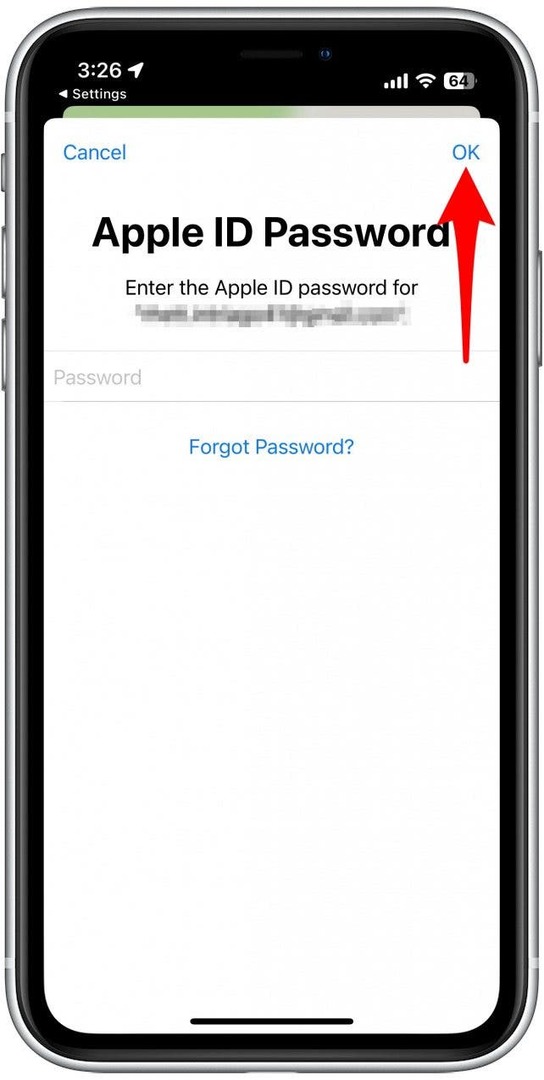
AirPods은 나의 찾기에서 제거되며 개별 AirPods 또는 충전 케이스의 위치를 더 이상 추적할 수 없습니다.
위의 해결 방법을 시도한 후에도 여전히 AirPods 충전기 케이스에서 배터리가 평소보다 빠르게 소모되는 경우 더 심각한 문제가 있을 수 있습니다. AirPods 배터리 문제에 대한 추가 지원을 받으려면 Apple 지원에 문의해야 할 수 있습니다. 더 심각한 경우 AirPods 교체 케이스를 제공할 수 있습니다. 그동안 다음 도움말을 확인하세요. AirPods 배터리 수명을 개선하는 방법. 가지고 있는 AirPod가 무엇인지 잘 모르겠다면 다음을 확인하십시오. 여기에서 그들을 식별하는 방법.
최고 이미지 출처: stock_wichel / Shutterstock.com